L’automatisation est un sujet fréquemment abordé. Nous avons examiné de nombreux scripts qui simplifient l’exécution de tâches répétitives ou qui permettent de réduire plusieurs clics à un seul. Bien que les scripts soient un outil formidable pour automatiser des actions, tout le monde ne sait pas les écrire et ils ne sont pas toujours la solution idéale. Lorsque les scripts s’avèrent insuffisants, il est possible d’automatiser les mouvements de la souris et les saisies au clavier.
Cela peut paraître complexe, mais une application peut facilement prendre en charge cette tâche. Il suffit d’enregistrer le parcours que la souris doit suivre, les clics à effectuer ainsi que tout texte à saisir ou toute touche à presser. L’application la plus intuitive pour réaliser cela est TinyTask.
Automatisation des Mouvements de Souris et des Saisies Clavier
Téléchargez et lancez TinyTask. La première étape consiste à préparer l’enregistrement des mouvements de la souris. Cela implique que si vous devez ouvrir une application, celle-ci ne doit pas déjà être lancée sur votre système. Généralement, l’ouverture de l’application doit être incluse dans le processus d’automatisation. Bien entendu, si vous prévoyez d’ouvrir l’application avant de lancer l’automatisation, vous pouvez ignorer cette étape.
Une fois l’application ouverte, cliquez sur le bouton « Rec ». Ensuite, effectuez les actions que vous souhaitez automatiser. Par exemple, si vous désirez actualiser votre bureau, effectuez un clic droit sur une zone vide puis sélectionnez « Actualiser » dans le menu contextuel. Une fois terminé, cliquez à nouveau sur le bouton « Rec » pour stopper l’enregistrement.
Pour vérifier si le processus a été correctement enregistré, cliquez sur le bouton « Lecture ». Il rejouera la séquence que vous avez enregistrée. Vous pouvez sauvegarder le fichier et l’ouvrir avec TinyTask ou cliquer sur le bouton « EXE » pour sauvegarder l’intégralité du processus sous forme de fichier exécutable (EXE).
L’avantage de sauvegarder en tant que fichier EXE est que vous pouvez l’utiliser avec le planificateur de tâches et automatiser son exécution via une tâche programmée.
TinyTask propose également des options pour personnaliser l’exécution d’une tâche enregistrée. Vous pouvez ajuster sa vitesse ou activer la lecture en boucle.
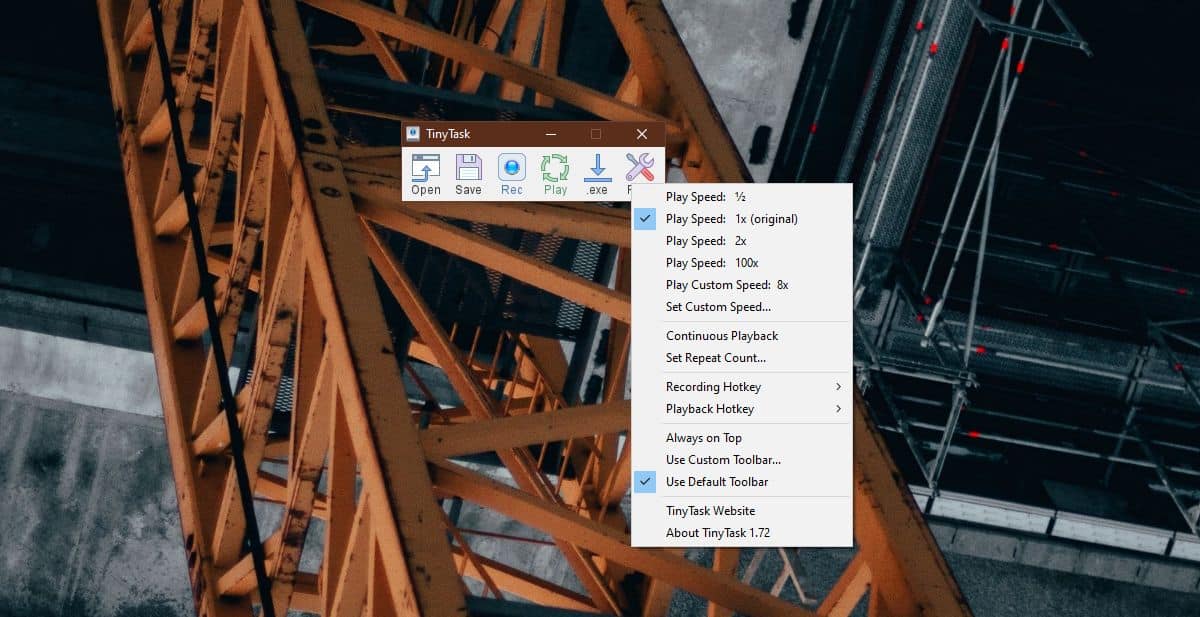
L’application ne semble pas être en mesure d’enregistrer tous les clics. Par exemple, elle n’a pas pu enregistrer un clic sur l’icône du centre d’action dans la barre d’état système. Il est donc conseillé de vérifier l’enregistrement afin de s’assurer qu’il fonctionne correctement. D’autres clics peuvent ne pas être enregistrés, comme l’acceptation automatique d’une invite UAC, ce qui est considéré comme normal.